マークアップ読み込みとマークアップ アシストは、機械学習を使用してマークアップを識別し、手作業を減らして図面の改訂を表示および挿入する方法を提供します。
マークアップは、PDF、PNG、または JPG として読み込むことができ、トレース ワークスペースで図面の上にオーバーレイされます。読み込まれたファイル内のマークアップは、マルチテキスト、マルチ引出線、雲マークとして自動的に識別されます。マークアップ アシストを使用すると、識別されたマークアップをジオメトリとして図面に挿入できます。
マークアップ読み込み
マークアップ読み込みを使用して図面のマークアップ バージョンを元のファイルの上に配置することで、図面に対する変更を簡単に表示したり組み込んだりできるようになります。たとえば、文字や改訂注記が記入された図面の PDF バージョンがある場合、[マークアップ読み込み]を使用して、改訂された図面を元の図面の上にオーバーレイすることができます。または、手書きの改訂注記を含む図面の印刷バージョンがある場合は、その印刷バージョンの写真を撮り、それを JPG または PNG 形式で読み込むことができます。
読み込まれたファイルは、新しいトレース内で自動的に図面ファイル上に配置され、位置合わせされます。読み込まれたファイルが正しく位置合わせされていない場合は、読み込まれたファイルを手動で位置合わせ、移動、尺度変更、回転することができます。
読み込まれたマークアップを表示するときに、背景の透過性を変更して、読み込まれたマークアップの表示/非表示を調整することができます。
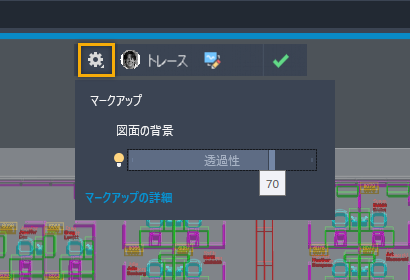
マークアップ アシスト
マークアップ アシストは、マークアップを文字、引出線、および雲マークとして自動的に識別します。識別されたマークアップをクリックして、マルチ テキスト、マルチ引出線、または雲マーク オブジェクトとして挿入することができます。挿入する前に文字を編集したり、文字をクリップボードにコピーすることを選択したりできます。
マークアップを読み込むには
- をクリックします。 検索
- 読み込む PDF、PNG、または JPG マークアップ ファイルを選択します。
マークアップ ファイルとして、元の図面のデジタル コピー、写真、またはスキャン バージョンを使用できます。
- 読み込まれたマークアップ ファイルが自動的に図面に正しく位置合わせされていない場合は、マークアップを移動、位置合わせ、回転、または尺度変更します。
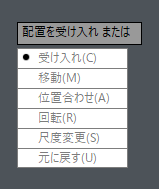
マークアップ アシストを使用するには
- マークアップを読み込んだ後、トレースを開いた状態で、TRACEBACK と MARKUPASSISTMODE をオンにします。

- 識別されたマークアップをクリックします。
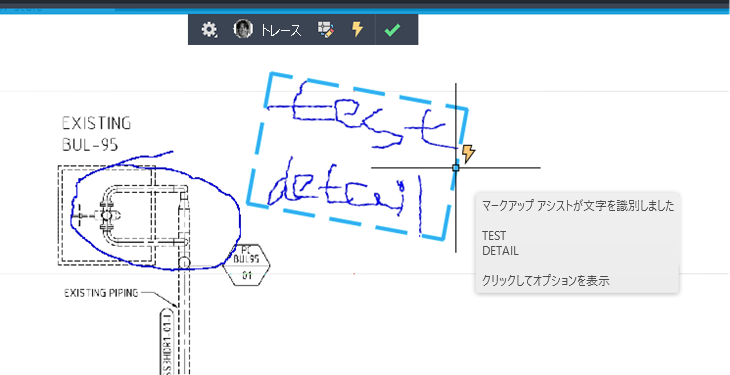
- 識別されたマークアップが文字の場合は、オブジェクトをマルチ テキストとして挿入するか、マルチ引出線として挿入するか、文字をクリップボードにコピーするかを選択します。文字は、挿入前に編集することができます。
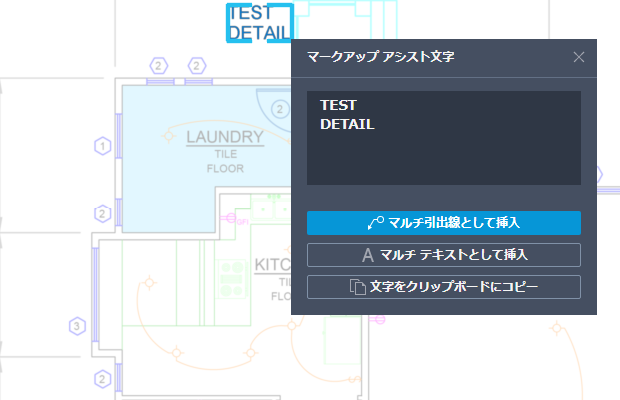
オブジェクトを挿入すると、そのオブジェクトがジオメトリとして図面に追加されます。
- マークアップ オブジェクトが雲マークとして識別された場合は、雲マークとして挿入することができます。
新しいコマンド
MARKUPASSIST[マークアップ アシスト] - 読み込まれたマークアップを解析し、文字の吹き出しおよび雲マークをより速く、より少ない手作業で配置するのに役立ちます。
MARKUPIMPORT[マークアップ読み込み] - マークアップされた図面(イメージ/PDF)を新しいトレースとして DWG にインプレイスで読み込みます。
新しいシステム変数
MARKUPASSISTMODE - 識別されたマークアップをハイライト表示するかどうかをコントロールします。
MARKUPPAPERDISPLAY - デジタル マークアップが現在アクティブかどうかを示します。
MARKUPPAPERTRANSPARENCY - デジタル マークアップがアクティブな場合の透過性のレベルをコントロールします。